-
win7网络适配器不见了怎么恢复 Win7网络适配器不见了
- 作者:林珮瑜 分类:U盘 发布时间:2023-05-20 07:00:05
方法一、启用网络适配器 右击桌面“网络”图标,选择属性,然后在“更改适配器设置”中,看看有没有被停用的本地连接,如果有就右击选择启用即可。 方法二、开启无线开关 如果是笔记本电脑,看下无线网络是否被关闭,一般无线开关会在机身上,或是通过FN+F的方式来打开。 方法三、安装驱动 1、右击”计算机“,选择弹出菜单中的属性。 2、点击左侧的设备管理器。 3、打开“网络适配器”。 4、点击网卡驱动。 5、选择“驱动程序”下的更新驱...
方法一、启用网络适配器
右击桌面“网络”图标,选择属性,然后在“更改适配器设置”中,看看有没有被停用的本地连接,如果有就右击选择启用即可。
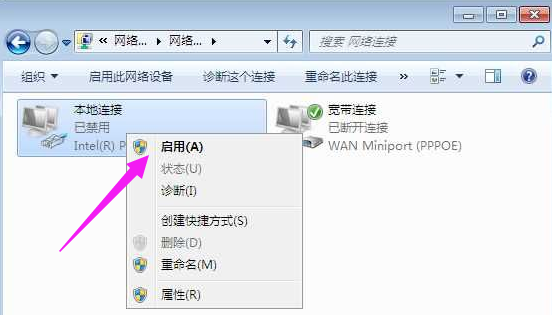
方法二、开启无线开关
如果是笔记本电脑,看下无线网络是否被关闭,一般无线开关会在机身上,或是通过FN+F的方式来打开。

方法三、安装驱动
1、右击”计算机“,选择弹出菜单中的属性。
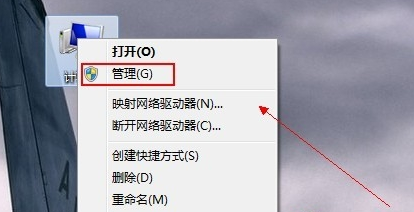
2、点击左侧的设备管理器。

3、打开“网络适配器”。

4、点击网卡驱动。

5、选择“驱动程序”下的更新驱动程序。

猜您喜欢
- Win11新玩法:轻松畅玩Win7经典游戏..2024-04-22
- 轻松掌握win11 IE浏览器使用技巧,开启..2024-04-21
- Win11不显示WiFi网络?这招帮你轻松解决..2024-04-16
- Win11WiFi功能消失?2个实用解决方案让..2024-04-05
- 升级你的电脑,从Win7飞跃到Win11:简单..2024-04-05
- 揭秘Win11电脑IP地址,轻松掌握网络奥..2024-04-04
相关推荐
- win7怎么打开msg文件 msg 打开..2023-04-11
- 睿频是什么意思 处理器睿频是什么意..2023-05-06
- kk录像机怎么录声音 kk录像机录声音画..2023-06-10
- oboni是个什么牌子电视 欧宝丽电视遥控..2023-03-11
- 联想笔记本怎么锁键盘 联想笔记本怎..2023-05-26
- 联想笔记本重装系统秘诀:按哪个键,..2023-12-11











